ブートメディアを交換し、手動ブートリカバリの準備をします - AFF A800
 変更を提案
変更を提案


AFF A800システムのブートメディアには、重要なファームウェアと設定データが保存されています。交換プロセスでは、システム管理モジュールの取り外し、損傷したブートメディアの取り外し、交換用ブートメディアのインストール、そしてUSBフラッシュドライブを使用してONTAPイメージを交換用ブートメディアに手動で転送する必要があります。
ストレージシステムがONTAP 9.17.1以降を実行している場合は、"自動ブート回復手順" 。システムで以前のバージョンのONTAPを実行している場合は、手動ブートリカバリ手順を使用する必要があります。
手順 1 :コントローラモジュールを取り外す
コントローラモジュールを交換する場合やコントローラモジュール内部のコンポーネントを交換する場合は、コントローラモジュールをシャーシから取り外す必要があります。
-
接地対策がまだの場合は、自身で適切に実施します。
-
シャーシ内のすべてのドライブがミッドプレーンにしっかりと装着されていることを確認します。そのためには、両手の親指を使って、プラスの停止を感じるまで各ドライブを押します。
-
コントローラモジュールの電源装置のコードをソースから抜きます。
-
電源ケーブル固定クリップを外し、電源装置からケーブルを抜きます。
-
ケーブルマネジメントデバイスに接続しているケーブルをまとめているフックとループストラップを緩め、システムケーブルと SFP / QSFP モジュールをコントローラモジュールから外し(必要な場合)、どのケーブルが何に接続されていたかを記録します。
ケーブルはケーブルマネジメントデバイスに収めたままにします。これにより、ケーブルマネジメントデバイスを取り付け直すときに、ケーブルを整理する必要がありません。
-
ケーブルマネジメントデバイスをコントローラモジュールから取り外し、脇に置きます。
-
両方のロックラッチを押し下げ、両方のラッチを同時に下方向に回転させます。
コントローラモジュールがシャーシから少し引き出されます。


固定ラッチ

ロッキングピン
-
コントローラモジュールをシャーシから引き出します。
このとき、空いている手でコントローラモジュールの底面を支えてください。
-
コントローラモジュールを安定した平らな場所に置き、エアダクトを開きます。
-
エアダクトの側面にある固定ツメをコントローラモジュールの中央方向に押します。
-
エアダクトをファンモジュールの方向にスライドさせ、完全に開いた状態になるまで上方向に回転させます。
-
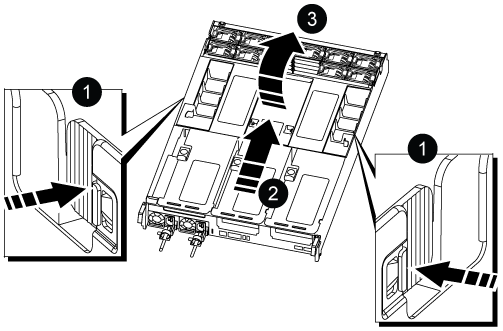
|
エアダクトの固定ツメ |
|
エアダクトをファンモジュールの方向にスライドさせます |
|
エアダクトをファンモジュールの方向に回転させます |
手順 2 :ブートメディアを交換します
ブートメディアを交換する前に、コントローラモジュールのライザー 3 を取り外して障害が発生したブートメディアの場所を確認する必要があります。
ブートメディアを固定しているネジを外すためにプラスドライバが必要です。
-
ブートメディアの場所を確認します。
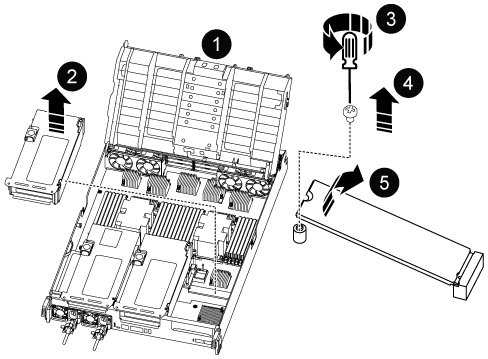

エアダクト

ライザー 3

No.1 プラスドライバ

ブートメディアのネジ

ブートメディア
-
コントローラモジュールからブートメディアを取り外します。
-
ブートメディアを固定しているネジを No.1 プラスドライバを使用して外し、ネジを安全な場所に置きます。
-
ブートメディアの両側を持ってゆっくりと回し、ソケットからまっすぐに引き出して脇に置きます。
-
-
交換用ブートメディアをコントローラモジュールに取り付けます。
-
ブートメディアの端をソケットケースに合わせ、ソケットに対して垂直にゆっくりと押し込みます。
-
ブートメディアをマザーボードの方に回転させます。
-
ネジでブートメディアをマザーボードに固定します。
ネジを締め付けすぎないでください。ブートメディアが破損する可能性があります。
-
-
ライザーをコントローラモジュールに再度取り付けます。
-
エアダクトを閉じます。
-
エアダクトを下に回転させます。
-
カチッという音がして所定の位置に収まるまで、エアダクトをライザーの方向にスライドさせます。
-
手順 3 :ブートイメージをブートメディアに転送します
取り付けた交換用ブートメディアにはブートイメージが含まれていないため、 USB フラッシュドライブを使用してブートイメージを転送する必要があります。
-
FAT32 にフォーマットされた、 4GB 以上の容量の USB フラッシュドライブが必要です。
-
障害のあるコントローラが実行していたバージョンの ONTAP イメージのコピー。該当するイメージは、ネットアップサポートサイトのダウンロードセクションからダウンロードできます
-
NVE が有効な場合は、ダウンロードボタンの指示に従って、 NetApp Volume Encryption を使用してイメージをダウンロードします。
-
NVE が有効になっていない場合は、ダウンロードボタンの指示に従って、 NetApp Volume Encryption なしでイメージをダウンロードします。
-
-
HA ペアのシステムの場合は、ネットワーク接続が必要です。
-
スタンドアロンシステムの場合はネットワーク接続は必要ありませんが、 var ファイルシステムをリストアしたときに追加のリブートを実行する必要があります。
-
ネットアップサポートサイトから USB フラッシュドライブに適切なサービスイメージをダウンロードしてコピーします。
-
ラップトップの作業スペースにサービスイメージをダウンロードします。
-
サービスイメージを解凍します。
Windows を使用して内容を展開する場合は、 winzip を使用してネットブートイメージを展開しないでください。7-Zip や WinRAR など、別の抽出ツールを使用します。 解凍されたサービスイメージファイルには、次の 2 つのフォルダがあります。
-
/boot
-
EFI
-
-
EFI フォルダを USB フラッシュドライブの最上位ディレクトリにコピーします。
サービスイメージにEFIフォルダがない場合は、を参照してください"FASおよびAFFモデルのブートデバイスのリカバリに使用するサービスイメージダウンロードファイルにEFIフォルダが表示されない^"。 USB フラッシュドライブには、 EFI フォルダと、障害のあるコントローラが実行しているものと同じバージョンの Service Image ( BIOS )が必要です。
-
USB フラッシュドライブをラップトップから取り外します。
-
-
まだ行っていない場合は、エアダクトを閉じます。
-
エアダクトをコントローラモジュールまで下げます。
-
カチッという音がして固定ツメが所定の位置に収まるまで、エアダクトをライザーの方向にスライドさせます。
-
エアダクトが正しく取り付けられ、所定の位置に固定されていることを確認します。
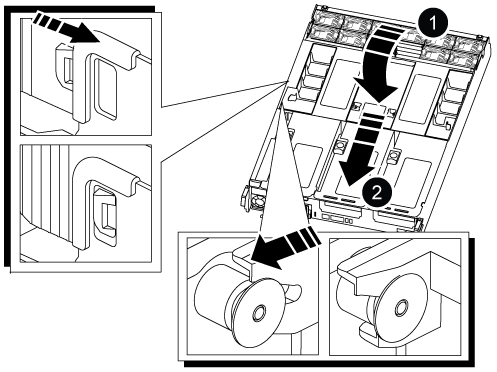

エアダクト

ライザー
-
-
コントローラモジュールの端をシャーシの開口部に合わせ、コントローラモジュールをシステムに半分までそっと押し込みます。
-
ケーブルマネジメントデバイスを再び取り付け、必要に応じてシステムにケーブルを再接続します。
ケーブルを再接続する際は、メディアコンバータ( SFP または QSFP )も取り付け直してください(メディアコンバータを取り外した場合)。
-
USB フラッシュドライブをコントローラモジュールの USB スロットに挿入します。
USB フラッシュドライブは、 USB コンソールポートではなく、 USB デバイス用のラベルが付いたスロットに取り付けてください。
-
コントローラモジュールの固定フックが持ち上がるまで、コントローラモジュールをシステムの奥に押し込みます。固定フックを強く押し込んでコントローラモジュールを装着し、固定フックをコントローラモジュールのピンにかけてロックします。
-
電源装置に電源コードを接続し、電源ケーブルロックカラーを再度取り付けてから、電源装置を電源に接続します。
電源が復旧するとすぐにコントローラモジュールがブートを開始します。ブートプロセスを中断する準備をします。
-
Ctrl+C キーを押してブートプロセスを中断し、 LOADER プロンプトで停止します。
このメッセージが表示されない場合は、 Ctrl+C キーを押し、メンテナンスモードでブートするオプションを選択してから、コントローラを停止して LOADER プロンプトを表示します。
ブートメディアを交換したら、を行う必要があり"リカバリイメージのブート"ます。




